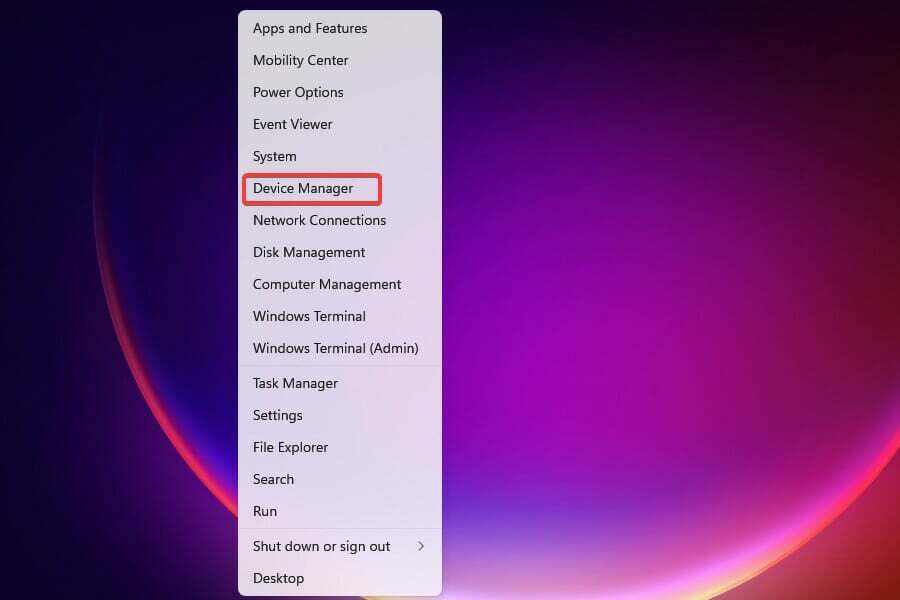Urmați ghidul și instalați rapid ASIO pe computerul dvs. cu Windows 11
- Driverul ASIO este folosit de profesioniști, deoarece oferă o latență redusă cu dispozitivele audio conectate.
- Versiunea oficială a ASIO este acum disponibilă pentru descărcare, care acceptă Windows 11.
- Acest ghid vă oferă pași completi pentru descărcarea și instalarea driverului ASIO pe computer.

XINSTALAȚI FÂND CLIC PE DESCARCARE FIȘIER
Acest software vă va menține driverele în funcțiune, protejându-vă astfel de erorile comune ale computerului și defecțiunile hardware. Verificați acum toate driverele dvs. în 3 pași simpli:
- Descărcați DriverFix (fișier de descărcare verificat).
- Clic Incepe scanarea pentru a găsi toate driverele problematice.
- Clic Actualizați driverele pentru a obține versiuni noi și pentru a evita defecțiunile sistemului.
- DriverFix a fost descărcat de 0 cititorii luna aceasta.
Driverul ASIO vă ajută computerul să comunice perfect cu dispozitivele audio conectate. De asemenea, facilitează prevenirea înregistrării cu latență scăzută
probleme de latență audio cu dispozitivele conectate.Dacă sunteți nou la ASIO și doriți să descărcați driverul ASIO pe computerul dvs. cu Windows 11, atunci acest ghid vă va ajuta în acest sens. Să verificăm.
Ce este un driver ASIO?
ASIO, pe scurt, înseamnă Intrare/Ieșire Flux Audio. Este proiectat de compania germană de muzică Steinberg, care se află și în spatele popularei stații de lucru audio Cubase.
Majoritatea plăcilor de sunet vin cu propria lor versiune de ASIO preinstalată, cu toate acestea, o puteți instala separat pe computer.
Când ASIO nu este utilizat, dispozitivul audio pe care îl conectați la mufa computerului este conectat prin DirectSound, care acționează ca o legătură pentru calea semnalului.
Dar DirectSound poate să nu fie caracteristic pentru un utilizator profesionist. Deoarece adesea DirectSound poate să nu ofere o procesare eficientă, rezultând, la rândul său, latență. În astfel de scenarii, driverul ASIO intră în imagine.
Ce face ASIO este că ocolește calea audio normală, pe care DirectSound o folosește și direcționează conexiunea audio către computer, reducând latența.
Unii dintre cititorii noștri au raportat și un Eroare Asio.sys pe computerele lor dar acest ghid vă va ajuta să o remediați.
Cum să descărcați și să instalați driverul ASIO în Windows 11?
Sfatul editorului
Pe lângă alegerea driverelor potrivite, poate oferi, de asemenea, o listă detaliată a driverelor dvs. lipsă sau învechite și le poate găsi cea mai recentă actualizare din baza de date revizuită constant.
1. Descărcați driverul ASIO
- Viziteaza site-ul oficial al ASIO4all.
-
Versiunea 2.15 este versiunea oficială care acceptă Windows 11. Faceți clic pe driver în limba dvs.

- Salvați în locația corespunzătoare de pe computer.
Acum că ați descărcat programul de instalare a driverului ASIO, puteți urma următoarea secțiune care vă va ajuta să instalați driverul pe computerul dumneavoastră cu Windows 11.
- MSVCP71.dll nu a fost găsit: cum să remediați această eroare
- d3dx9_30.dll nu a fost găsit: cum să remediați această eroare
2. Instalați ASIO
- Deschideți folderul de unde ați descărcat ASIO.
- Faceți dublu clic pe EXE fişier.
- Clic Următorul.

-
Accept termenii acordului și faceți clic Următorul.

- Selectați locația în care doriți să instalați driverul ASIO apăsând butonul Naviga buton.

- Clic Instalare.

- Driverul ASIO va începe procesul de instalare.
Odată ce procesul este finalizat, driverele ASIO vor fi instalate pe computer.
Cititorii noștri s-au plâns și de un problemă de redare audio în Windows 11. Avem, de asemenea, o soluție dedicată pentru driverul ASIO, care poate fi utilă.
La urma urmei, ASIO este un software și veți întâlni mai multe probleme pe măsură ce îl utilizați. Iată câteva dintre problemele și soluțiile cu care te-ai confrunta folosind ASIO:
- ASIO4ALL nu este vizibil în meniul audio: Acest lucru ar putea fi posibil pentru că nu ați instalat driverul ASIO ca administrator. Pur și simplu dezinstalați versiunea anterioară și acum instalați programul ca administrator și verificați dacă aceasta rezolvă problema sau nu.
- Dispozitiv audio marcat ca Indisponibil sau Dincolo de logică: Închideți orice fereastră de browser care este deschisă și redă video sau audio. De asemenea, puteți remedia această problemă prin deconectarea și reconectarea dispozitivului.
- O altă aplicație nu redă sunet când ASIO este activ: Acest lucru se datorează faptului că ASIO este proiectat în acest fel deoarece previne amestecarea și astfel reduce latența.
În afară de aceasta, dacă PC-ul cu Windows 11 nu poate găsi dispozitivul dvs. audio, atunci poți încerca soluțiile menționate în ghidul nostru.
Daca este o problemă cu redarea audio pe computer, atunci acest ghid enumeră câteva sfaturi eficiente care vă vor ajuta să o remediați.
Spuneți-ne în comentariile de mai jos dacă acest ghid v-a ajutat să descărcați și să instalați drivere ASIO pe computerul dvs. cu Windows 11.
Mai aveți probleme? Remediați-le cu acest instrument:
SPONSORIZAT
Dacă sfaturile de mai sus nu v-au rezolvat problema, este posibil ca computerul să întâmpine probleme mai profunde cu Windows. Iti recomandam descărcarea acestui instrument de reparare a PC-ului (evaluat excelent pe TrustPilot.com) pentru a le adresa cu ușurință. După instalare, faceți clic pe butonul Incepe scanarea butonul și apoi apăsați pe Repara tot.